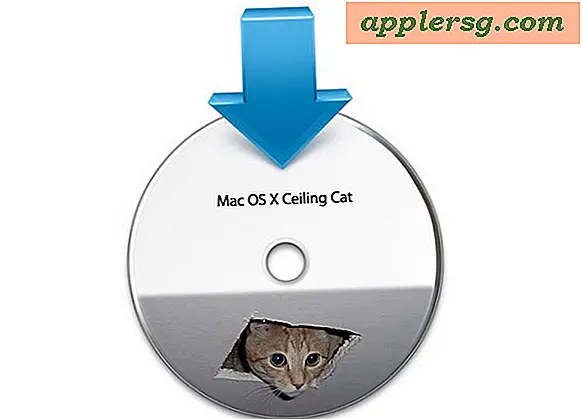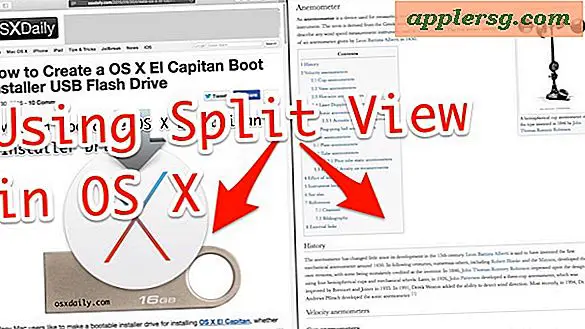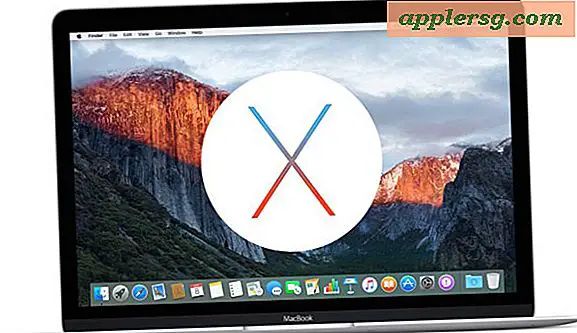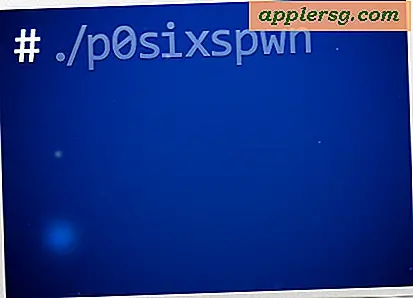Comment enregistrer des documents Word sous forme de fichiers JPEG
Articles dont vous aurez besoin
Document Word
L'ordinateur
Scanner
Programme de retouche photo
Programme de conversion d'images (facultatif)
Les documents Microsoft Office Word ne peuvent pas être enregistrés au format JPEG à l'aide de l'application Word elle-même. Cependant, il existe des moyens d'y parvenir. L'enregistrement d'un document Word au format JPEG est un processus simple en plusieurs étapes qui implique l'utilisation de votre scanner ou d'un programme de retouche photo. Il existe également des programmes qui peuvent être téléchargés pour faire le travail, tels que Universal Document Converter et Virtual Image Printer Driver.
Enregistrement d'un document Word à l'aide d'un programme de retouche photo
Ouvrez le document et assurez-vous de maximiser l'écran du document, car cela est important dans l'étape suivante. Faites défiler jusqu'à la partie du document que vous souhaitez enregistrer en tant qu'image JPEG. Utilisez les commandes de zoom pour agrandir ou réduire la partie de l'image.
Appuyez sur le bouton "Prnt Scrn" situé sur le côté droit de votre clavier à côté de la touche F12 de votre clavier. La fonction Imprimer l'écran copiera tout ce que vous avez ouvert et visible sur votre écran, c'est pourquoi vous souhaitez maximiser l'écran du document comme suggéré à l'étape précédente.
Ouvrez le programme de retouche photo sur votre ordinateur. Paint est un programme de retouche photo fourni en standard sur la plupart des PC. Il peut être situé sous Tous les programmes/accessoires sur le bouton Démarrer de Windows.
Sélectionnez Coller dans les options d'édition du programme de retouche photo. Cela affichera l'image qui a été copiée à partir de l'écran d'impression. Rognez ou découpez des parties du document telles que le ruban Word qui apparaît en haut et les programmes de démarrage et l'horloge qui apparaissent en bas. Cela vous permettra de créer un document propre qui ressemble au document Word d'origine.
Enregistrez l'image au format JPEG en choisissant Enregistrer sous dans les options de fichier. Nommez l'image et assurez-vous de changer l'extension du nom de fichier en .jpg, .jif, .jpe ou .jpeg.
Enregistrement d'un document Word au format JPEG par numérisation

Imprimez le document que vous souhaitez enregistrer au format JPEG. N'oubliez pas que vous allez prendre une photo du document, vous n'aurez donc peut-être pas besoin d'imprimer le document en entier. Vous n'aurez peut-être besoin que d'une portion.
Placez le document imprimé sur votre scanner. Suivez les instructions de votre scanner pour numériser le document. Certains scanners ont une fonction "JPEG" qui peut être sélectionnée sur le panneau de la machine. Choisissez cette option avant de numériser si votre appareil dispose de cette option.
Ouvrez le document numérisé sur votre ordinateur via le programme d'édition du scanner. Recadrez le document au besoin. Le document peut être recadré pour inclure autant ou aussi peu de page que nécessaire.
Enregistrez l'image du document en choisissant la fonction Enregistrer sous sur le programme d'édition du scanner. Nommez l'image et remplacez l'extension du nom de fichier par .jpg ou l'une des extensions mentionnées dans la section précédente.
Conseils
L'achat de programmes pour convertir des documents Word en images JPEG peut être assez coûteux.
Mises en garde
Des précautions doivent être prises lors du téléchargement de programmes gratuits d'éditeurs inconnus ou inconnus, car ils peuvent contenir des logiciels malveillants ou des virus.